关于解答如何备份还原
在尝过资料、文件丢失后,相信大多数朋友养成了备份文件的好习惯,那么你知道吗?跟备份文件一样,其实电脑系统也是可以备份的,做好了备份,当系统故障、崩溃时就不怕了,下面一起来了解一下吧!

1、 首先是系统自带的备份还原功能,右键此电脑图标打开属性,打开系统保护,在下边保护设置处打开配置。
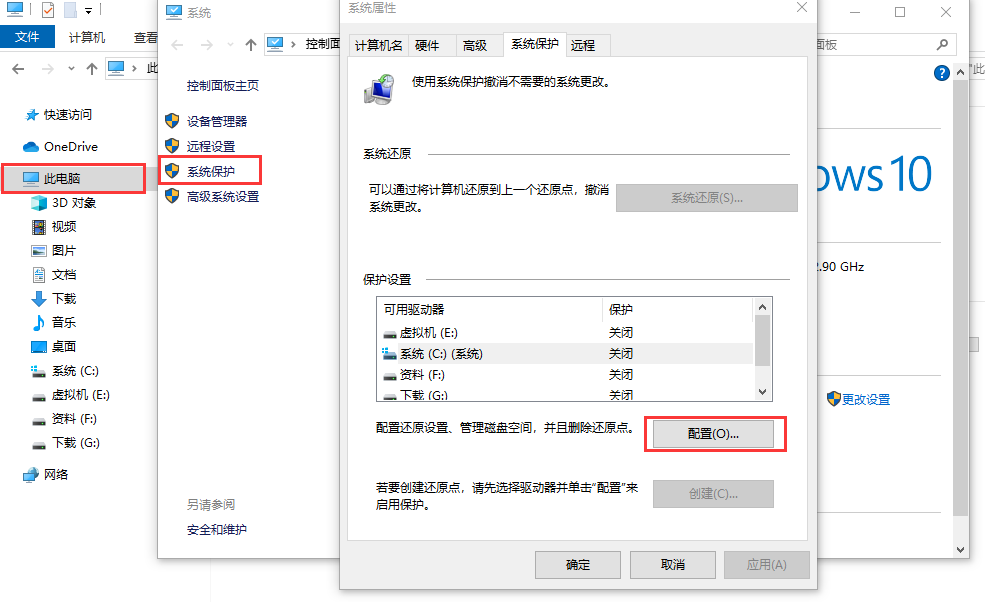
2、在还原设置处设置启动系统保护。
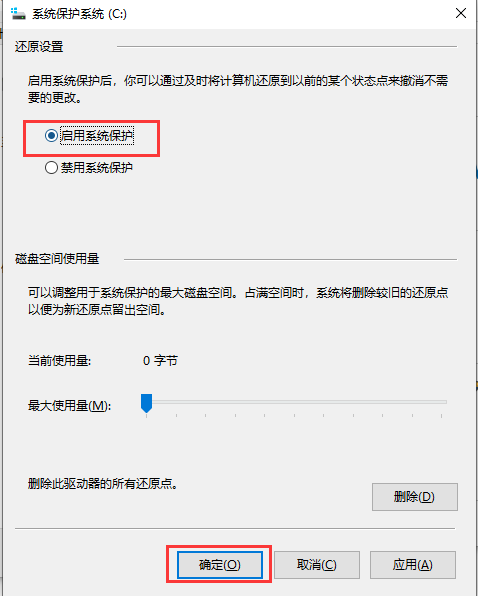
3、回到上一步,现在就可以选择一个分区创建还原点了,点创建系统会备份这个时间点的电脑状态。
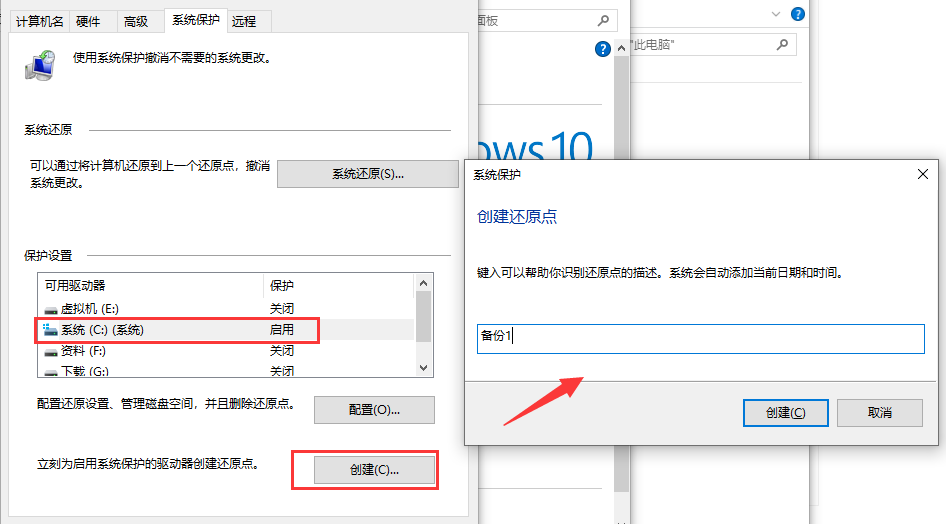
4、当系统出现故障时就可以在这里恢复到备份的状态。
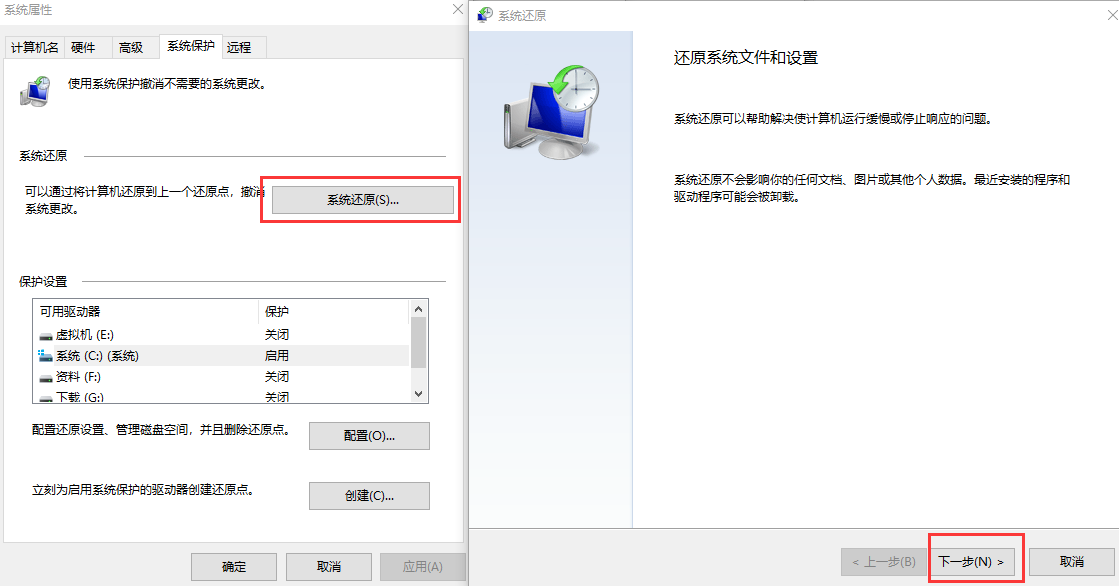
上面是系统自带的备份还原系统功能,这个功能非常方便,但也有缺点,就是当系统崩溃进不去系统时也就不能还原了。
要实现在系统崩溃的情况下还原需要用到另一种方法,将系统备份打包成一个ISO镜像,这样就可以在系统崩溃的情况下还原,还可以将系统还原到其他电脑。(这个方法备份的是一整个分区,如备份C盘,那么C盘里面的所有文件都会备份)
首先是备份:
1、 下载小白一键重装系统软件并打开运行,切换到备份还原界面,选择Ghost备份还原新增备份,如图,备注这里建议写个日期,压缩等级选择哪个都可以,然后开始备份。
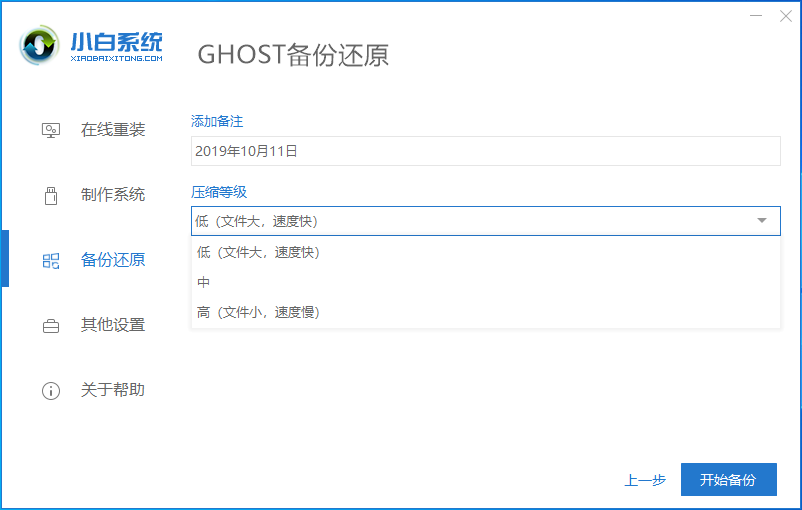
2、 软件会下载一个PE文件,备份整个系统需要进入PE完成,这个过程是自动的,等待自动完成就可以了。
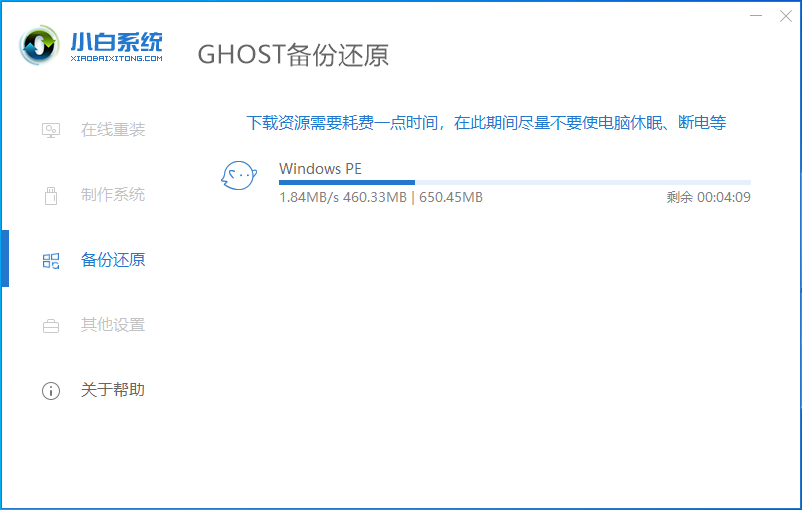
3、 电脑会重启一次后开始备份,如下图备份中。
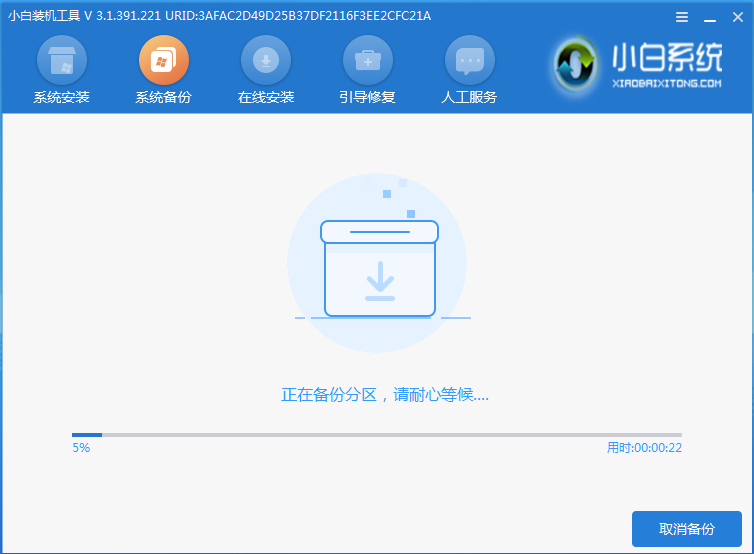
系统还原方法
4、 在电脑可以进入系统的情况下,打开小白一键重装系统工具切换到Ghost备份还原界面就可以看到备份的系统,点击还原即可。
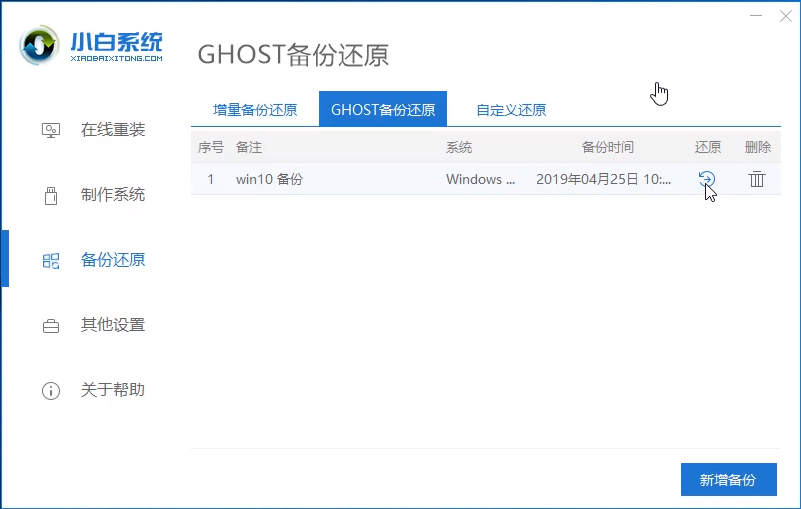
5、 如果电脑系统崩溃进不去时,那么用小白制作一个U盘启动盘进入PE,找到备份的文件,备份文件保存在电脑D盘"Xiaobai\Data\Bak\bak_os" 目录中,文件为gho格式。然后打开桌面的装机工具选择这个镜像还原就可以了。
以上就是小编介绍的两种备份及还原系统的方法,怕电脑系统出问题的朋友可以尝试用上面的方法备份系统哦

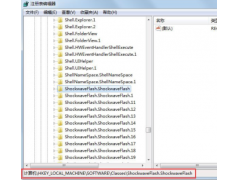


![RedHat服务器上[Errno 5] OSError: [Errno 2]的解决方法](https://img.pc-daily.com/uploads/allimg/4752/11135115c-0-lp.png)

